不用替换文件,也可以让Windows 7 HomeBasic打开Aero效果!作为目前市场上最为普及的版本,HomeBasic因其价格低廉,在Win7用户中占有相当大的使用比例。虽然从 Win7开始,家庭普通版那个阉割后的Aero增加了“缩略图预览”功能,但依然缺少透明、Aero Peek、Aero Shake等高级功能。其实以前本人已经写过一篇文章,如何打开Vista Home Basic的Aero效果,后来因透明主题出现,也没有人再关注什么了。相比于Vista,Win7在Aero上下了很大的功夫,增加了非常多的特效。如 何让广大家庭基础版用户也能享受到这一效果呢?
1.在“服务”中,将“Software Protection”服务设为禁用。这是防止系统登录后再次恢复原先的许可证设置。
2.进入另一套系统或PE的“注册表编辑器”,选择“加载配置单元”,找到Win7所在盘下,WindowsSystem32Config中的 System文件。加载前请自行备份好注册表文件。
3.按照下图所示,定位到HKEY_LOCAL_MACHINE(配置 项)SYSTEMControlSet001ControlProductOptions,双击右侧的ProductPolicy,找到如下几个位置,将 红圈处改为“01”。这几处分别对应动画、Flip3D、Aero Peek、透明、任务栏跳转列表与按钮动画(滑动渐入式)和Aero Shake。
4.确认修改好后,卸载配置单元,重启系统。
再次进入Win7系统,你看到什么了?不要惊叫,没错,一切都出来了。
如果遇到提示“您的 Windows不是正版”,可以关闭自动更新或者将自动更新设为“下载后手动安装”,然后重新启动就不会再弹出提示了。同样的方法适用于Vista基础 版。笔者在Vista Home Basic上做实验,已经运行24小时没有问题,期间还进行过自动更新操作。
本技巧同样适用于Vista 家庭基础版用户。



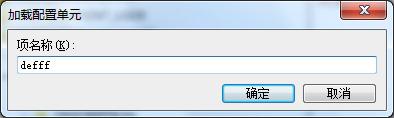
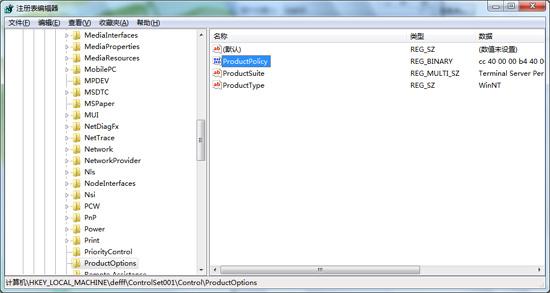
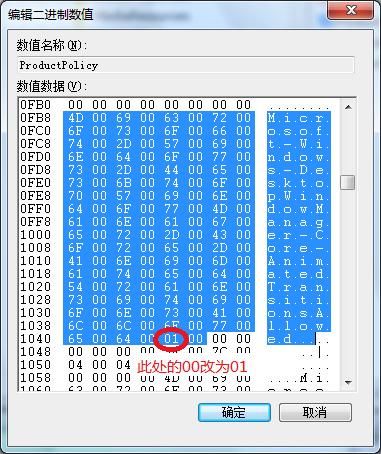
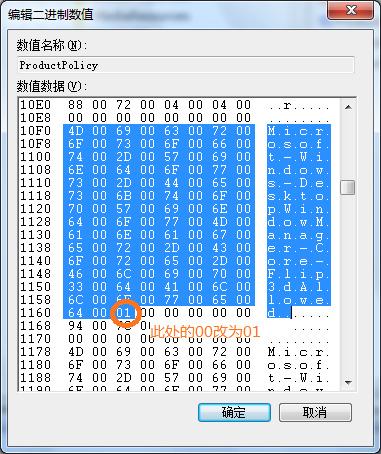

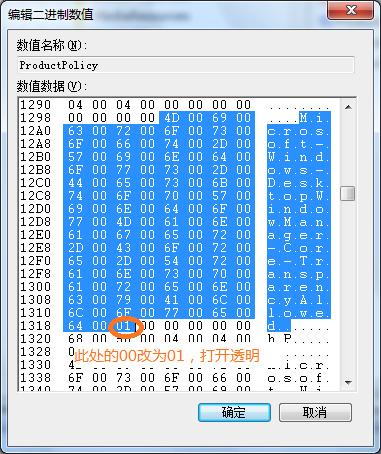

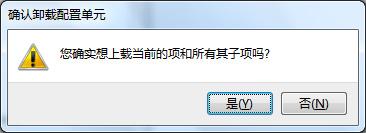
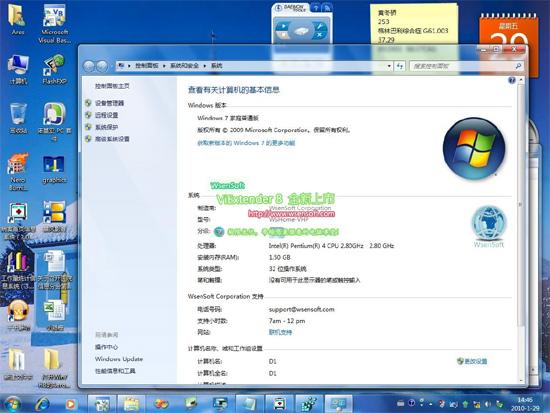


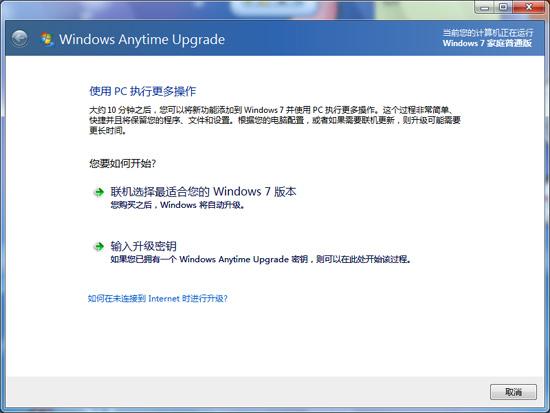

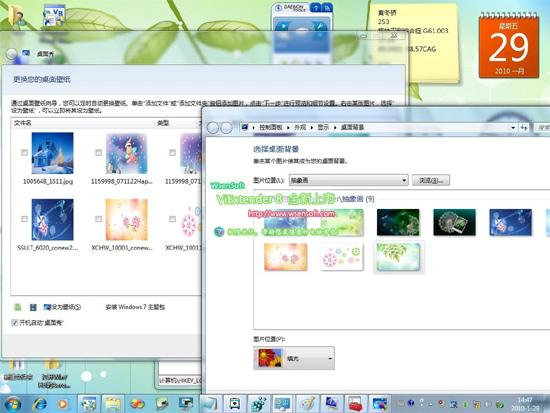
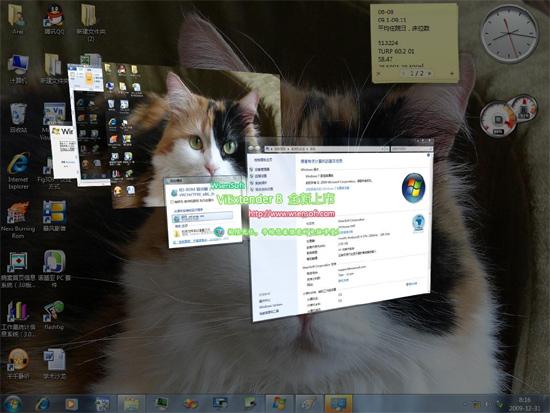

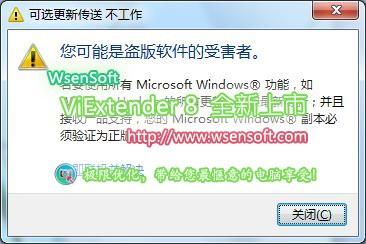
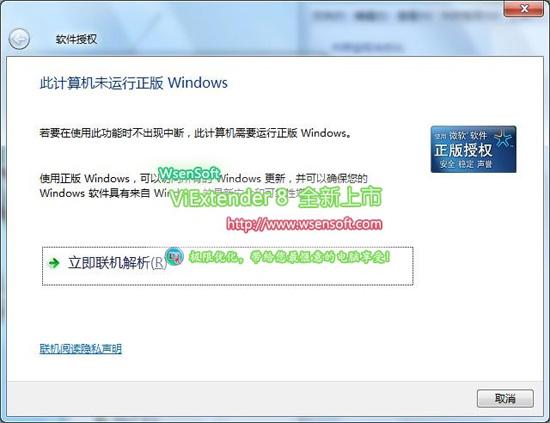
1F
大虾 我想知道非常详细的操作步骤 我是个菜鸟
2F
有很多步骤弄不了啊!比如第二部! 他一直显示该文件正在使用中! 还有最后面两个0 没有啊!请楼主帮忙解决一下!
B1
@ YZM 真要按这个去作?不是我写的我也没试过
还是把自己的PC升级一下为上
来自外部的引用